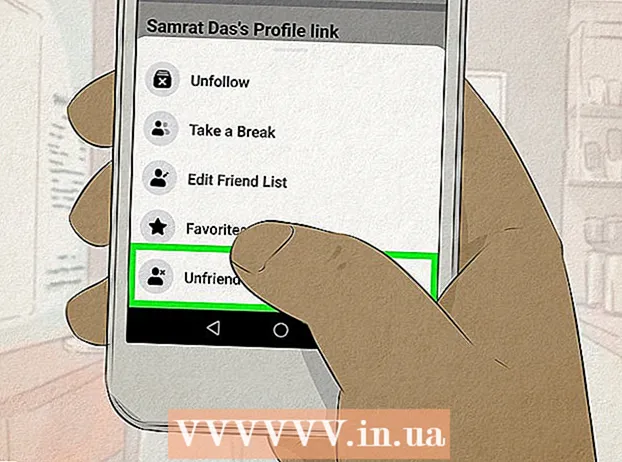Pengarang:
Robert Simon
Tanggal Pembuatan:
21 Juni 2021
Tanggal Pembaruan:
1 Juli 2024

Isi
Mempertahankan login akun Facebook hanya sesuai jika Anda memiliki komputer pribadi, tetapi jika Anda berbagi komputer dengan orang lain, Anda harus keluar segera setelah Anda memiliki akses. Jika Anda lupa keluar saat menggunakan komputer umum atau bersama, Anda dapat menggunakan pengaturan keamanan Facebook untuk keluar dari jarak jauh. Jika Anda perlu keluar dari aplikasi Messenger, Anda akan melakukan beberapa langkah lagi karena aplikasi tidak menyertakan keluar. Untuk menghentikan penggunaan Facebook, Anda juga dapat menonaktifkan akun Anda.
Langkah
Metode 1 dari 4: Keluar di halaman Facebook
Klik panah kecil di pojok kanan atas. Ikon ini berada di samping kanan bilah judul Facebook berwarna biru. Ini adalah panah bawah dan terlihat seperti.

Klik "Log Out" ada di bagian bawah menu. Dengan tindakan ini, Anda akan langsung logout dari akun Facebook Anda. iklan
Metode 2 dari 4: Keluar di aplikasi telepon
Buka menu Facebook. Ketuk tombol "☰ Lainnya" di pojok kanan bawah (iOS) atau tombol ☰ di pojok kanan atas (Android) untuk membuka menu Facebook.

Gulir ke bawah dan pilih "Keluar" (Keluar). Opsi ini berada di bagian bawah menu.- Pilih "Log Out" sekali lagi dan konfirmasi. Dengan demikian, Anda telah keluar dari akun Facebook Anda dan kembali ke layar masuk.
- Jika akun Facebook Anda disinkronkan dengan perangkat Android Anda, sinkronisasi juga akan berakhir.
Metode 3 dari 4: Keluar dari jarak jauh

Gunakan metode ini untuk keluar dari akun Facebook Anda di komputer atau perangkat yang tidak lagi Anda gunakan. Jika Anda lupa keluar dari Facebook di komputer di kantor atau sekolah, atau di ponsel teman, Anda dapat menggunakan Pengaturan Keamanan untuk keluar dari jarak jauh.- Metode ini dapat membantu Anda keluar dari Facebook Messenger - aplikasi tidak memiliki opsi keluar.
Buka halaman Pengaturan Keamanan. Anda akan menemukan opsi ini di pengaturan akun Anda.
- Komputer - Klik panah bawah di pojok kanan atas beranda Facebook, pilih "Pengaturan", lalu pilih "Keamanan". Anda juga dapat mengaksesnya dari alamat dan login bila diperlukan.
- Di aplikasi Facebook dan browser seluler - Ketuk tombol ☰, gulir ke bawah dan pilih "Pengaturan Akun" dan pilih "Keamanan".
Buka daftar login. Daftar ini menunjukkan semua waktu Anda masuk ke Facebook. Informasi termasuk perangkat Anda saat ini, perangkat seluler, dan perangkat lain yang Anda gunakan untuk masuk ke Facebook.
- Di komputer - Klik "Di Mana Anda Masuk". Opsi ini berada di bagian bawah menu Privacy.
- Di aplikasi Facebook dan browser seluler - pilih "Sesi Aktif".
Perluas setiap bagian informasi untuk melihat dari mana Anda masuk (untuk komputer). Anda akan melihat nama perangkat (disediakan untuk Facebook), lokasi, dan login terakhir. Gunakan informasi ini untuk menemukan login yang ingin Anda akhiri.
- Anda akan melihat waktu masuk Anda, termasuk waktu saat ini, perangkat seluler yang digunakan, dan Messenger.
Akhiri satu login untuk keluar dari jarak jauh. Ini akan menghentikan upaya login pada perangkat tertentu dan Facebook akan beralih ke layar login. Jika seseorang melihat Facebook Anda dari browser atau aplikasi itu, mereka akan segera "dikeluarkan".
- Desktop - klik opsi "Akhiri Aktivitas" di sebelah info masuk Anda untuk keluar.
- Di aplikasi Facebook dan browser seluler - Ketuk "X" di sebelah login Anda untuk keluar.
Klik "Akhiri Semua Aktivitas" untuk keluar dari semua klik (untuk desktop). Jika Anda ingin memastikan tidak ada lagi info masuk yang tersisa, Anda harus mengeklik tautan "Akhiri Semua Aktivitas" di atas bagian "Tempat Anda masuk". Ini akan membantu Anda keluar dari Facebook di semua perangkat yang diimpor, termasuk perangkat saat ini.
- Pilihan ini hanya tersedia saat mengakses Facebook di komputer.
Metode 4 dari 4: Keluar dari aplikasi Facebook Messenger
- Gunakan metode keluar jarak jauh. Facebook Messenger tidak menyertakan opsi Keluar dalam aplikasi. Itu berarti Anda perlu melakukan beberapa hal untuk keluar dari akun Anda. Cara tercepat adalah dengan menggunakan metode logout jarak jauh pada teks di atas. Temukan waktu Anda masuk ke "Messenger" dan pilih selesai untuk keluar.
- Ini adalah satu-satunya cara untuk keluar dari Messenger di iPhone, iPad, atau iPod Touch Anda.
Hapus data aplikasi (untuk Android). Cara lain untuk keluar dari Messenger di Android adalah dengan menghapus data aplikasi dengan cara berikut:
- Buka Pengaturan Aplikasi di Android.
- Pilih "Aplikasi" atau "Manajer Aplikasi".
- Pilih "Messenger" dalam daftar aplikasi.
- Pilih tombol "Hapus Data". Jika Anda tidak melihat opsi ini, Anda harus memilih "Penyimpanan" terlebih dahulu. Ini akan membantu Anda keluar dari akun Messenger Anda.
Keluar dari akun Facebook Anda untuk menghindari masuk ke Messenger lagi. Jika Anda masuk ke akun Facebook di perangkat dengan Messenger, aplikasi ini akan masuk hanya dengan satu sentuhan. Jadi, Anda harus keluar dari Facebook jika Anda tidak ingin masuk kembali ke Messenger dengan mudah. iklan